Tener particiones en el disco duro es algo similar a tener uno
nuevo, pues nos permite reservar cierto espacio para una función en
específico, como crear copias de seguridad,
instalación de sistemas operativos o simplemente organizar nuestros
archivos.
Existen software como EaseUS Partition Master, que te pueden ayudar
en el proceso, sin embrago, lo mejor es hacerlo desde el propio sistema
operativo, en este caso Windows 7, 8 y superiores, lo que nos ahorrará
instalar nuevos programas.
¿Cómo hacer una partición en el disco duro?
Lo primero que haremos será teclear "Crear y formar particiones del disco duro" en el buscador de Windows. En el caso del Win. 10 y 8 puedes usar el
atajo Windows + X para ingresar a la administración de discos. Si
estás desde Windows 7 hazlo así:
inicio > panel de control > sistema y seguridad > herramientas
administrativas > administración de equipos > administración de
discos.
Las particiones son divisiones del disco duro que permiten organizarlo, así
que, para crear una partición, ocuparemos espacio que haga parte de una
existente. Para lograrlo, daremos clic derecho sobre la partición de la que
sacaremos espacio y pulsamos en Reducir volumen.
En la ventana emergente debemos editar el valor del tamaño que queremos
reducir, el cual se encuentra en megabytes (MB). El número que ingresemos
será el tamaño de la nueva partición.
Ten en cuenta que 1GB es equivalente a 1000 MB, si quieres una partición de
10GB deberás poner 10000 MB. Luego de ingresar el tamaño deseado presiona en Reducir.
Luego de ello, aparecerá la nueva partición en la parte inferior, la cual
está marcada con una barra negra. Daremos clic derecho allí y pulsamos en
Nuevo volumen simple.
Al hacerlo veremos una ventana llamada Asistente para nuevo volumen simple,
damos clic en Siguiente dos veces seguidas sin cambiar la información que
aparece allí.
En la siguiente ventana podrás escoger la letra que identificará la nueva
partición o dejarla sin ningún nombre o ruta de acceso en caso tal de que la
quieras para instalar otro sistema operativo. Luego das en Siguiente de
nuevo.
Revisa que la casilla
Formatear este volumen con la configuración siguiente esté marcada,
que su sistema de archivos sea NTFS y el tamaño de la unidad sea el
Predeterminado. Finalmente, en la Etiqueta del volumen puedes
poner el nombre que deseas a la partición y das en
Siguiente.
En este punto puedes ver cómo queda la configuración total de la partición
y podrás dar en Finalizar, o Atrás si quieres cambiar algo.
Luego de todo el proceso podrás utilizarlo desde el administrador de
discos.
Cómo quitar particiones del disco duro.
Si quieres deshacerte de alguna partición o combinar alguna, haremos lo
siguiente:
1. Desde el Administrador de discos daremos clic derecho en la partición
que deseamos eliminar y seleccionamos Eliminar volumen.
2. Nos indicará que al hacerlo la información que exista en la partición
desaparecerá, si estamos de acuerdo en eso damos Sí, de lo contrario, crea
una copia de seguridad antes de hacerlo.
3. Realizando esto, el espacio que correspondía a la partición pasará a ser
un espacio No asignado, es decir que no será utilizado por el ordenador. Que
quede así es realmente un desperdicio, así que lo agregaremos a otra
partición que ya exista. Para lograrlo, selecciónala y da clic derecho para
seleccionar Extender volumen.
4. Desde el Asistente para extender volúmenes da clic dos veces
seguidas y luego Finalizar, y listo. Ya con estos simples y
cortos pasos tendríamos nueva partición en nuestro disco de
almacenamiento, lista para agregar información.
No te olvides en compartir y seguirnos en las diferentes redes sociales.
También te puede interesar:(Aplicaciones para clonar tu disco duro)





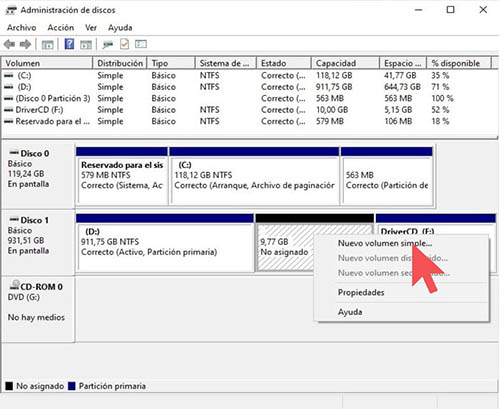


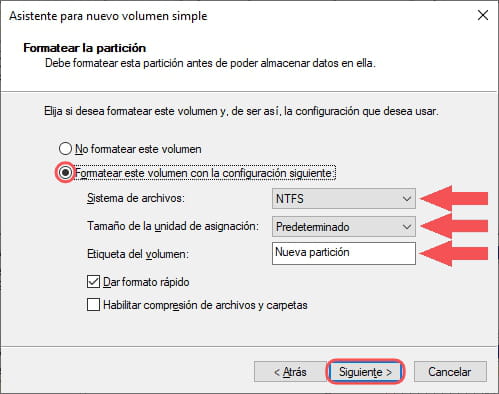
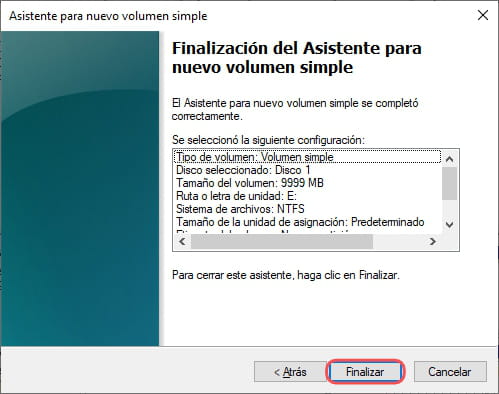
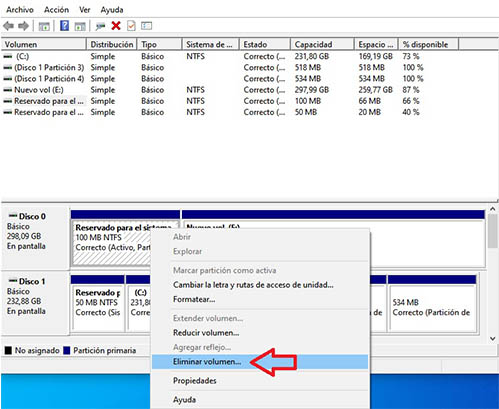

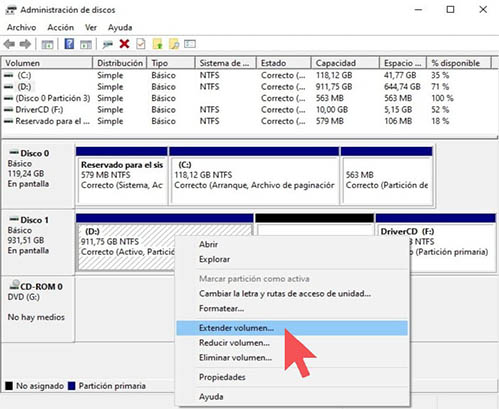




0 Comentarios